ZA Kod błędu OneDrive 159 może wynikać z tymczasowego problemu z konserwacją lub może się również zdarzyć z powodu problemów związanych z siecią.
Za każdym razem, gdy pojawia się ten błąd, najpierw sprawdź stan konta OneDrive, aby potwierdzić jego przyczynę, ponieważ prawdopodobną przyczyną jest tymczasowe wyłączenie usługi.
Pokrótce pokażemy Ci, jak zapewnić prawidłowe działanie aplikacji i procesów OneDrive lub OneDrive dla Firm, abyś mógł uzyskać dostęp do swoich plików online, a Ty masz wystarczająco dużo miejsca na prawidłowe synchronizowanie plików w OneDrive.
Jak naprawić kod błędu OneDrive 159
Jeśli używasz systemu operacyjnego Windows, wykonaj następujące czynności, aby rozwiązać problem z kodem błędu OneDrive 159:
- Uruchom OneDrive
- Poszukaj ikony chmury w obszarze powiadomień w prawym dolnym rogu paska zadań. Może być konieczne kliknięcie Pokaż ukryte ikony strzałkę obok obszaru powiadomień, aby znaleźć ikonę OneDrive.
![]()
- Możesz także kliknąć Początek i wyszukaj „wybierz, które ikony ” aby wyświetlić ustawienia dla obszaru powiadomień, a następnie kliknij pokaż Microsoft OneDrive.
- Jeśli ikona OneDrive nadal nie pojawia się w obszarze powiadomień paska zadań, oznacza to, że Twoja OneDrive może nie działać. Kliknij Start, wpisz OneDrive w polu wyszukiwania i kliknij OneDrive w wynikach wyszukiwania
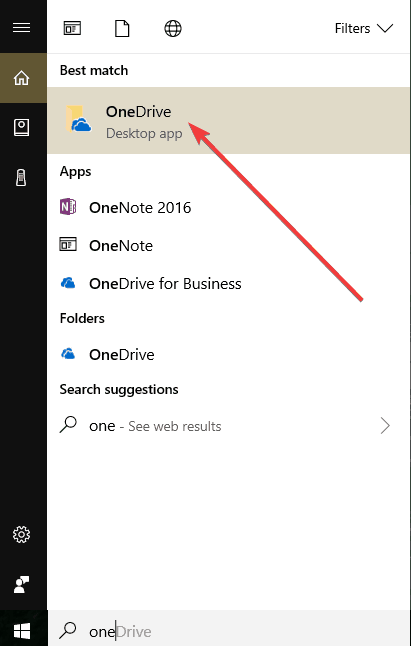
Jeśli masz osobiste konto OneDrive i OneDrive dla Firm w tym samym czasie, każde z nich wyświetli własną ikonę — jedna w kolorze białym (Osobiste), a druga w kolorze niebieskim (Biznesowa).
Czasami może pojawić się czerwone kółko z białym krzyżem nad ikoną OneDrive. W takim przypadku kliknij prawym przyciskiem myszy ikonę i wybierz Wyświetl problemy z synchronizacją.
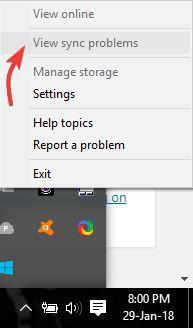
Okno dialogowe opisuje błąd i podaje sposób jego rozwiązania.
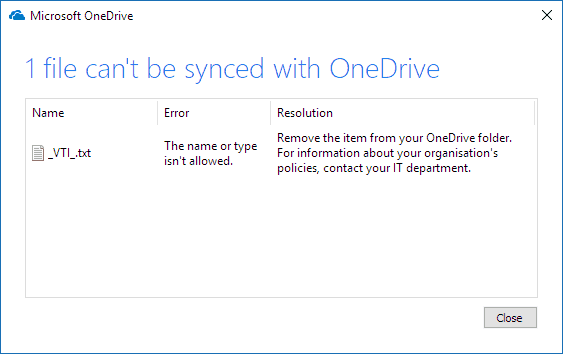
Jeśli jednak nie ma czerwonego kółka, wybierz ikonę i etykietę, która najbardziej odpowiada twojemu.
Jeśli w ogóle nie ma ikony OneDrive, wykonaj następujące czynności:
- Kliknij Początek
- Rodzaj OneDrive
- Wybierz OneDrive z wyników wyszukiwania
- Jeśli OneDrive nie uruchamia się, pobierz najnowszą wersję OneDrive i zainstaluj ją.
W przypadku użytkowników OneDrive dla Firm najnowsza wersja obsługuje również konto służbowe lub szkolne Office 365, więc wystarczy je pobrać raz. Jeśli nie masz konta służbowego lub szkolnego Office 365, pobierz poprzednią wersję OneDrive dla Firm (skontaktuj się z administratorem sieci, jeśli nie masz pewności, której wersji potrzebujesz).
Gdy OneDrive rozpocznie proces konfiguracji, wprowadź swoje konto OneDrive i zaloguj się, aby je skonfigurować.
Uwaga: Upewnij się, że masz najnowsze aktualizacje systemu Windows, wykonując następujące czynności:
- Kliknij Początek
- Wybierz Ustawienia
- Wybierz Aktualizacja i bezpieczeństwo
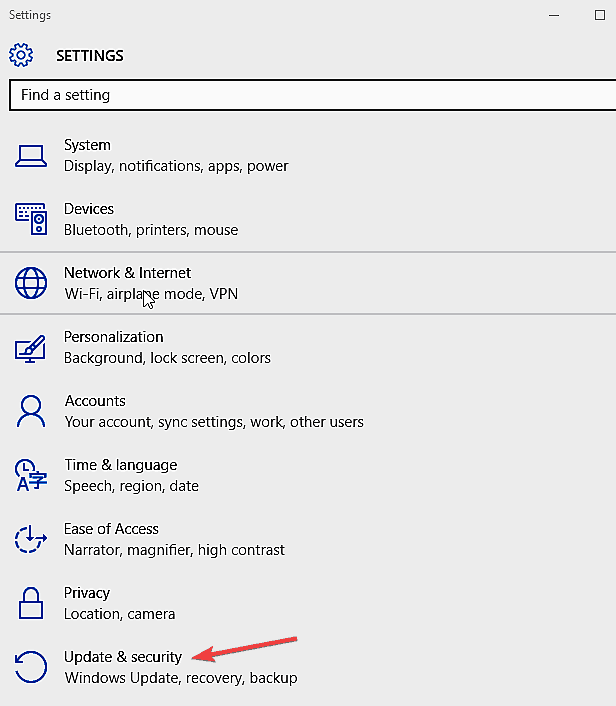
- Wybierz Aktualizacja systemu Windows
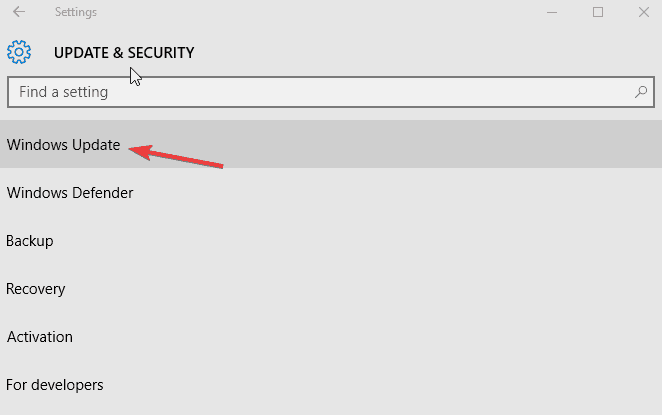
- Wybierz Sprawdź aktualizacje
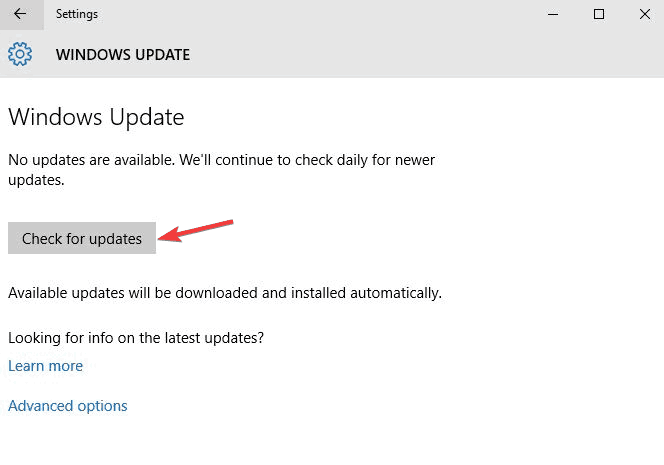
Dzięki temu Twoje urządzenie będzie aktualizowane o wszystkie najnowsze funkcje.
Możesz także uruchomić Narzędzie do rozwiązywania problemów z OneDrive, co pomoże ci ustalić i rozwiązać wszelkie podstawowe problemy z programem OneDrive, które mogą powodować kod błędu 159.
Daj nam znać, czy to rozwiązanie pomogło rozwiązać problem z kodem błędu OneDrive 159 na komputerze z systemem Windows 10, pozostawiając komentarz w poniższej sekcji.





